Stahujte na maximum - Internet Download Manager
Sponzorované odkazy
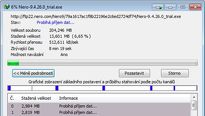
Nevyhovuje vám správce stahování integrovaný ve vašem internetovém prohlížeči? Vadí vám minimální možnosti nastavení správců stahování v prohlížečích? Pokud ano, Internet Download Manager je jedním z řešení. Pomocí Internet Download Manageru můžete nejen pohodlně a přehledně spravovat stahované soubory, ale i dokonce stahovat flash videa přímo z webových stránek.
Internet Download Manager (dále jen IDM) je jednoduchý malý nenáročný správce stahování, s jehož pomocí můžete přehledně spravovat stahované soubory. Můžete je například řadit do fronty, pomocí časovače naplánovat jejich stažení, omezovat rychlost stahování, či dokonce stahovat flash videa z jakýchkoliv webových stránek. IDM je šířen komerčně, avšak výrobce nabízí zkušební 30ti denní bezplatnou verzi, která je ke stažení přímo z oficiálních stránek výrobce.
Instalace a první spuštění
Instalace programu je rychlá a nenáročná, bohužel je však v anglickém jazyce. Při prvním spuštění vám IDM nabídne stažení české lokalizace do IDM, tudíž se během chvilky IDM přepne do českého jazyka.
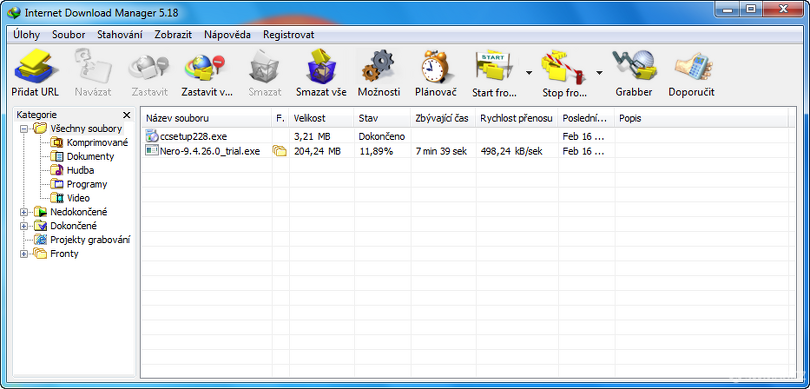 Rozhraní IDM je přehledné, jednoduché a navíc celé česky.
Rozhraní IDM je přehledné, jednoduché a navíc celé česky.Rozhraní aplikace je velmi jednoduché. Na první pohled sice může vypadat trochu obyčejně, avšak nenechte se odradit. Veškeré stahované a stažené soubory se vám přehledně zobrazí v seznamu včetně podrobností o průběhu stahování atd.
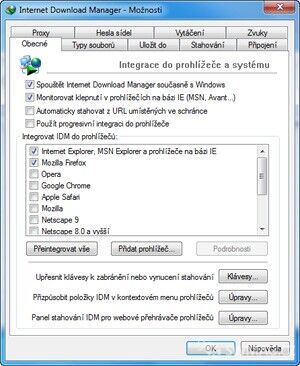 IDM dokáže se dokáže integrovat do spousty prohlížečů.
IDM dokáže se dokáže integrovat do spousty prohlížečů.IDM dokáže spolupracovat s více než 40 internetovými prohlížeči, z těch nejznámější uvedu Internet Explorer, Mozilla Firefox, Opera, Google Chrome, Safari a další.
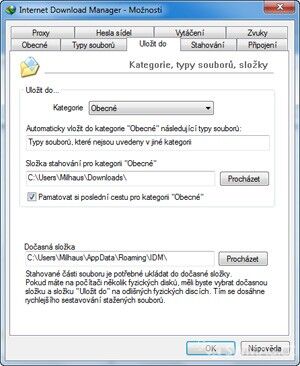 Stažené soubory se rozřazují do kategorií podle jejich typu.
Stažené soubory se rozřazují do kategorií podle jejich typu.Umístění stažených souborů je defaultně nastaveno do dokumentů, přičemž IDM dělí stažené soubory do kategorií podle jejich charakteru (Obecné, Programy, Dokumenty, Komprimované, Hudba, Video).
Stahování souborů
Po kliknutí na odkaz ke stažení souboru automaticky IDM zareaguje a nabídne vám soubor stáhnout. Objeví se okénko se jménem souboru, URL odkazem, velikostí souboru a volbou umístění staženého souboru včetně volby kategorie.
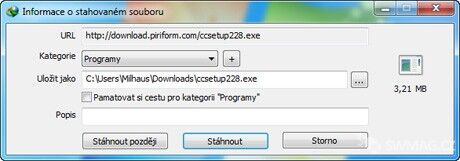 Před započetím stahování vyskočí informační okénko.
Před započetím stahování vyskočí informační okénko.Pokud zvolíte možnost stáhnout později, soubor se jen zařadí do fronty a kdykoliv můžete z rozhraní IDM toto stahování spustit.
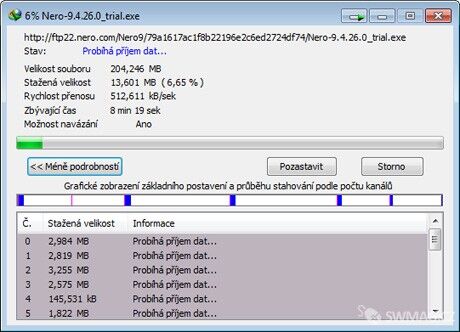 Průběh stahování se otevře v samostatném okénku.
Průběh stahování se otevře v samostatném okénku.Průběh stahování v odděleném okénku, kde máte k dispozici základní informace průběhu stahování, jako je rychlost stahování, zbývající čas, apod.
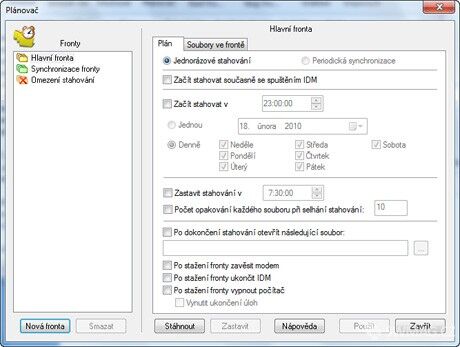 Pomocí plánovače lze nastavit čas, kdy se mají soubory ve frontě začít stahovat.
Pomocí plánovače lze nastavit čas, kdy se mají soubory ve frontě začít stahovat.Jak už jsem zmínil, stahovaný soubor můžete umístit do fronty a následně pomocí časovače rozhodnout, kdy se mají soubory začít stahovat. Například aby se připravené soubory stahovaly přes noc a po dokončení stahování se vypnul počítač.
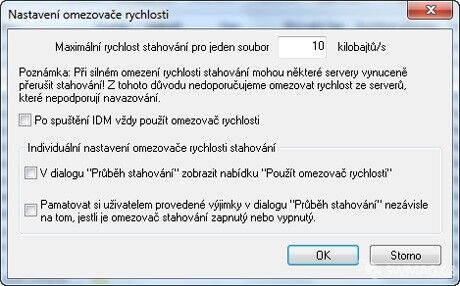 Pokud v rodině sdílíte jedno připojení, hodí se omezovač rychlosti stahování.
Pokud v rodině sdílíte jedno připojení, hodí se omezovač rychlosti stahování.Využít můžete i omezovač rychlosti stahování, pokud se například o připojení v rodině dělíte.
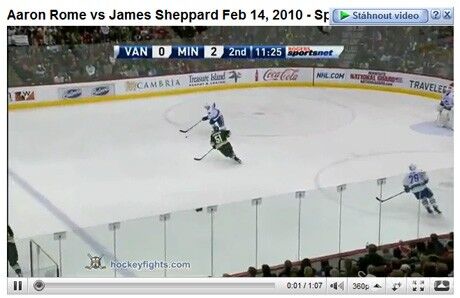 Stahovat flash videa je maximálně snadné a rychlé.
Stahovat flash videa je maximálně snadné a rychlé.Stahovat můžete ale i flash videa přímo z webových stránek. Pokud IDM automaticky lokalizuje na stránce flash video, zobrazí u něj tlačítko pro jeho stažení.
 Pokud se na stránce vyskytuje více flash videí, lze je stáhnout i najednou.
Pokud se na stránce vyskytuje více flash videí, lze je stáhnout i najednou.Pokud se vám tlačítko nezobrazí, stačí v nabídce prohlížeče zvolit možnost Stáhnout s IDM FLV video.
 .(Lze vytvořit projekty pro hromadné stahování specifických souborů z celé webové stránky.
.(Lze vytvořit projekty pro hromadné stahování specifických souborů z celé webové stránky.IDM dokáže stáhnout i například všechny definované typy souborů z celé internetové stránky, například všechny obrázky nebo dokonce stránku úplně celou pro offline prohlížení. Tyto projekty lze různě naplánovat a synchronizovat.
Závěr
Jednoduchost a možnosti IDM mě vcelku překvapili. Potěšila mě možnost stahování FLV videí přímo z webových stránek, z jakýchkoliv. Užitečný je i plánovač, kdy si na noc nastavíte stahování, po jehož dokončení IDM vypne počítač. Jediná věc, která mi docela vadí, je, že pokud koukáte na film ve Windows Media Playeru a dokončí se stahování nějakého souboru, vyskočí okénko od IDM, jenž vás informuje o dokončeném stahování, avšak toto okénko vám zastaví přehrávání filmu a shodí jej na pozadí. Tyto oznámení lze vypnout, však lepší by bylo tyto dialogy udělat vysouvací, jež by vás například v oblasti hodin upozornili, že byl soubor stažen.
Stáhni zkušební verzi Internet Download Manager z Edownload.cz
Koupit plnou verzi Internet Download Manager
Hodnocení : 90 %
Výhody:
- jednoduché a přehledné rozhraní
- pohodlná správa stahovaných souborů
- dělení do kategorií podle typu souboru
- hromadné stahování souborů určitého typu z celé webové stránky
- stahování flash videí z jakékoliv webové stránky
- spolupráce s více než 40ti internetovými prohlížeči
- podpora Windows 7
Nevýhody:
- komerční
- trochu zastarale vyhlížející vzhled
- dialogová okénka vyskakující (přerušení filmu)
Článek Stahujte na maximum - Internet Download Manager byl publikován 26. února 2010 v 06.00 v rubrice Programy. Autorem článku je Milan Herbig. Pro diskusi slouží komentáře (1).
Podobné články
- Free Download Manager - Komfortní stahování! 04.04.2013 05.00
- JDownloader – pohodlné stahování ze známých webových úložišť 19.04.2010 06.00
- Torrenty, warez a jiné stahování – porušujete zákon? 11.07.2012 05.00
- Download Accelerator Plus 03.02.2008 06.00
- Ares 29.12.2007 20.00
Top 10
- Nejlepší online překladače vět a textů na internetu
- Kontrola pravopisu - Jak účinně opravovat texty?
- Překladače vět - výběr nejlepších freeware překladačů
- Karaoke - Texty písní ke stažení zdarma
- Internetová stránka Navratdoreality.cz
- Prožijte léto s pánskými botami z Robelshoes
- MP3s.Nadruhou.net
- Těžba kryptoměn je šikovný způsob, jak si vydělat zajímavé peníze
- Držte krok s dobou: Jaké (ne)výhody přináší digitalizace dokumentů?
- Vybavte se na zimu s obuví Robel
Tagy
navradoreality překladač, translator převod Komunismus idos spolužáci, komunikace karaoke Google music pravopis
Doporučujeme
Máte tiskárnu? Ať již jste firma či spotřebitel, vyzkoušejte naše tonery ve slevě. Tonery a náplně do tiskáren HP máme za bezkonkurenční ceny.
